Sabit diske erişim nasıl geri kazanılır, sabit disk açılamaması hatası nasıl düzeltilir

Bu yazımızda, sabit diskiniz bozulduğunda ona nasıl yeniden erişebileceğinizi anlatacağız. Haydi gelin birlikte izleyelim!
Google Chrome, dünyanın en yaygın kullanılan web tarayıcılarından biridir. Çok çeşitli uzantıları ve içine gömülü sekmeleri nedeniyle tüm web tarayıcıları arasında benzersizdir. Google'daki birçok araç, kullanıcıların güvenliğini ve güvenliğini sağlarken sorunsuz bir internet deneyimi için kurtarma amacıyla kullanılabilir. Google Chrome Yükseklik Hizmeti nedir? Google Chrome'u PC'nize indirip yüklediğinizde, yalnızca Chrome ve Chrome derlemeleri için kullanılabilen kurtarma bileşeni de yüklenir. Birincil görevi, Chrome'un sorunsuz kurulum sürecini sağlamak ve herhangi bir sorun oluşması durumunda bileşenleri onarmaktır. Bununla ilgili daha fazla bilgi edinmek için aşağıyı okuyun, Bilgisayarınızı hızlandırmak için Google Chrome Yükseklik Hizmetini Neden ve Nasıl devre dışı bırakabilirsiniz.
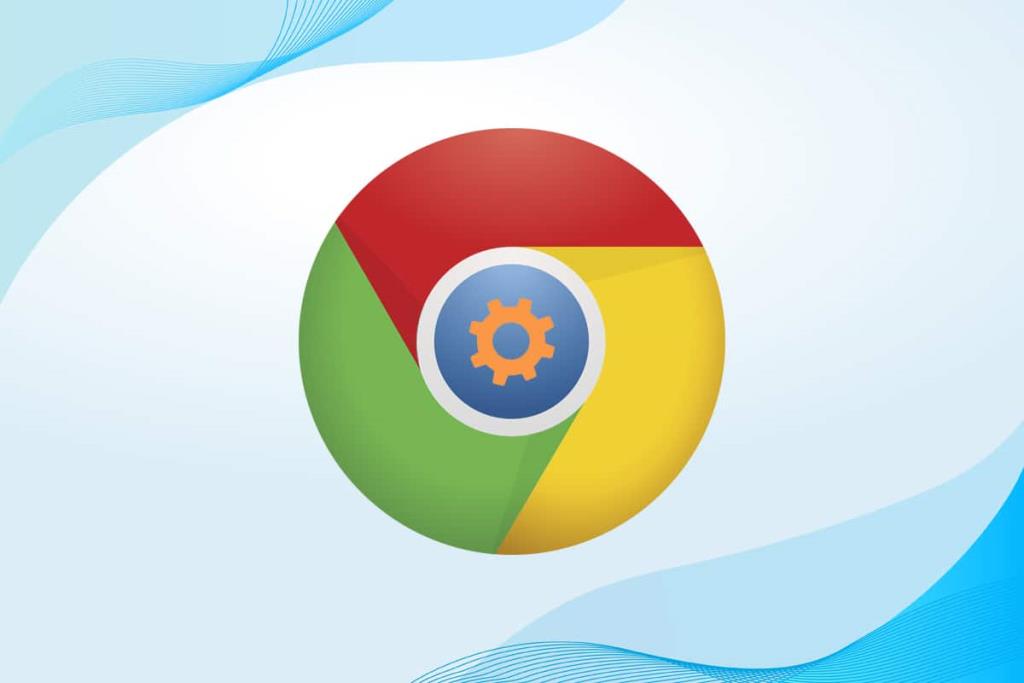
İçindekiler
Chrome kurtarma işlemi sırasında yalnızca Google Chrome Yükseklik Hizmetine ihtiyacınız olacak.
Bu hizmet, gösterildiği gibi Chrome Uygulama klasörüne dahildir .
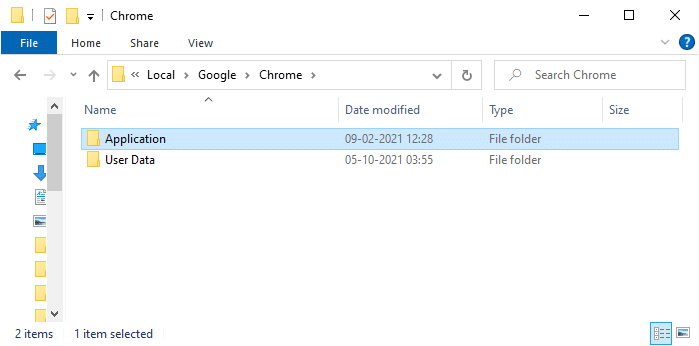
Google Chrome Yükseltme Hizmeti, Chrome güncellemelerinin kaydını tutar ve değişiklik ve güncellemeler için Chrome'u izler.
Ancak, bir sonraki bölümde açıklandığı gibi, bilgisayarınızı hızlandırmak için Chrome görevlerini devre dışı bırakabileceğiniz, Chrome uzantılarını devre dışı bırakabileceğiniz ve Google Chrome Elevation hizmetini devre dışı bırakabileceğiniz çeşitli yöntemler vardır. Ayrıca Chrome güncelleme yönetimi stratejilerini de okuyabilirsiniz .
Çok fazla açık sekmeniz olduğunda, tarayıcı ve bilgisayar hızı çok yavaş olacaktır. Bu durumda sisteminiz normal çalışmayacaktır.
1 A. Bu nedenle, sekmenin yanındaki (çapraz) X simgesine tıklayarak gereksiz tüm sekmeleri kapatın .
1B. Alternatif olarak, kromdan çıkmak ve bilgisayarınızı yeniden başlatmak için vurgulanmış olarak gösterilen (çapraz) X simgesine tıklayın .

Tüm sekmeleri kapattıysanız ve hala aynı sorunla karşı karşıyaysanız, verilen adımları kullanarak tüm uzantıları devre dışı bırakın:
1. Google Chrome tarayıcısını başlatın ve sağ üst köşedeki üç noktalı simgeye tıklayın .
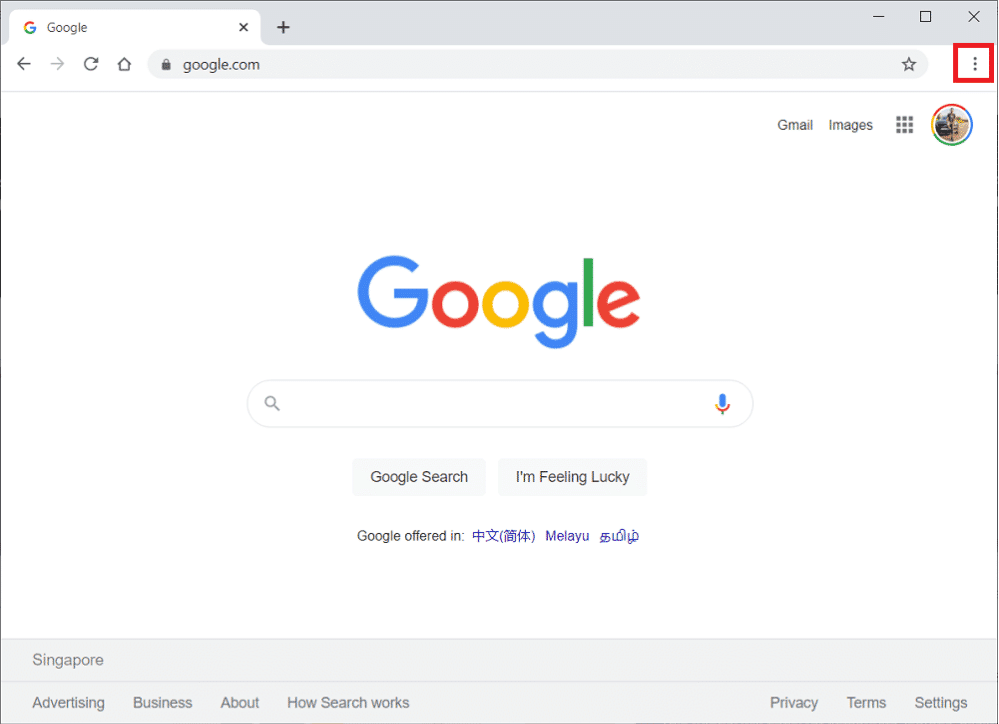
2. Burada Diğer araçlar öğesini seçin .
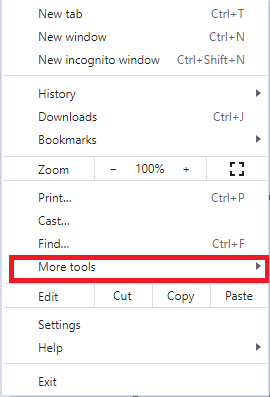
3. Şimdi, aşağıda gösterildiği gibi Uzantılar'a tıklayın .
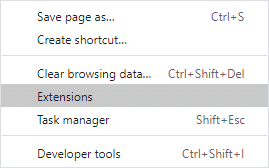
4. Son olarak, Uzantıyı (örneğin , Chrome için Grammarly ) ve diğerlerini kapatın . Ardından, Chrome'u yeniden başlatın ve hızlandığını kontrol edin.
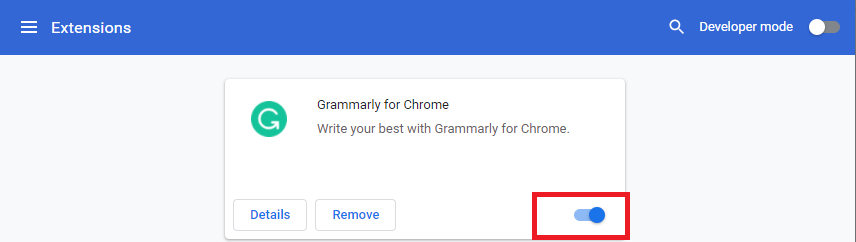
Ayrıca Okuyun: Chrome'un Çökmeye Devam Etmesi Nasıl Onarılır
Cihazınızdaki birkaç uyumsuz ve zararlı program PC'nizi yavaşlatır. Bu, bunları aşağıdaki gibi tamamen kaldırarak kolayca düzeltilebilir:
1. Açık Google Chrome ve tıklayın üç noktalı menüyü açmak için simgenin.
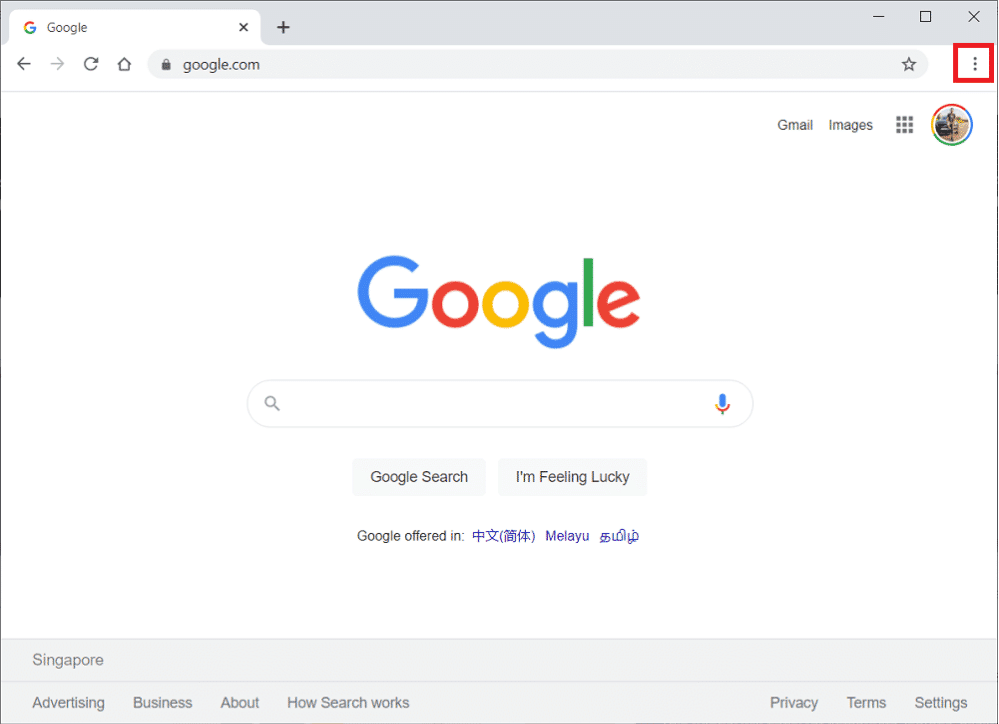
2. Şimdi Ayarlar seçeneğini seçin .
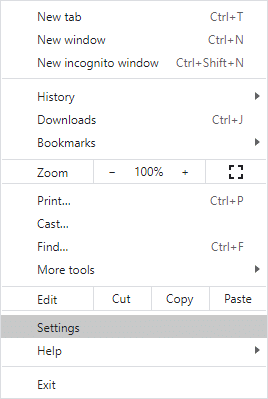
3. Aşağıda vurgulandığı gibi Gelişmiş > Sıfırla ve temizle öğesine tıklayın .
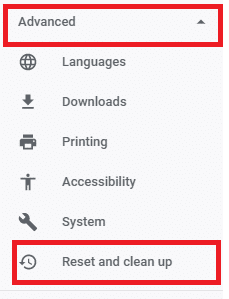
4. Burada, Bilgisayarı temizle seçeneğini seçin.
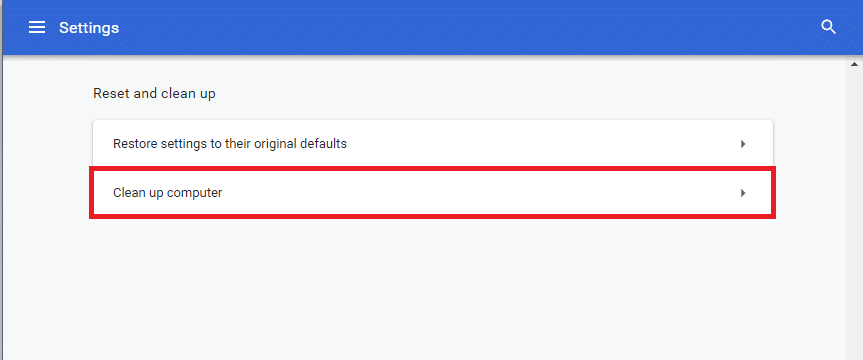
5. Chrome'un bilgisayarınızdaki zararlı yazılımı bulmasını sağlamak için Bul düğmesini tıklayın .
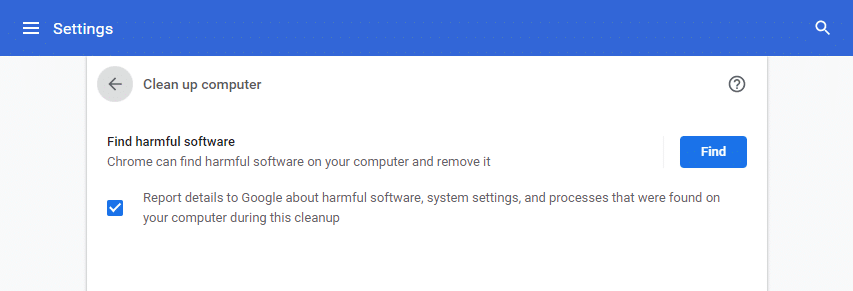
6. İşlemin tamamlanmasını bekleyin ve Google Chrome tarafından algılanan zararlı programları kaldırın .
Google Chrome Yükseklik Hizmeti de dahil olmak üzere arka planda çalışan çok sayıda uygulama olabilir. Bu, CPU ve bellek kullanımını artıracak ve böylece sistemin performansını etkileyecektir. Gereksiz görevleri nasıl sonlandıracağınız ve bilgisayarınızı nasıl hızlandıracağınız aşağıda açıklanmıştır:
1. Ctrl + Shift + Esc tuşlarına aynı anda basarak Görev Yöneticisini başlatın .
2. İşlemler sekmesinde, arka planda çalışan Google Chrome görevlerini arayın ve seçin .
Not: Google Chrome'a sağ tıklayın ve gösterildiği gibi tüm işlemleri listelemek için Genişlet'i seçin .
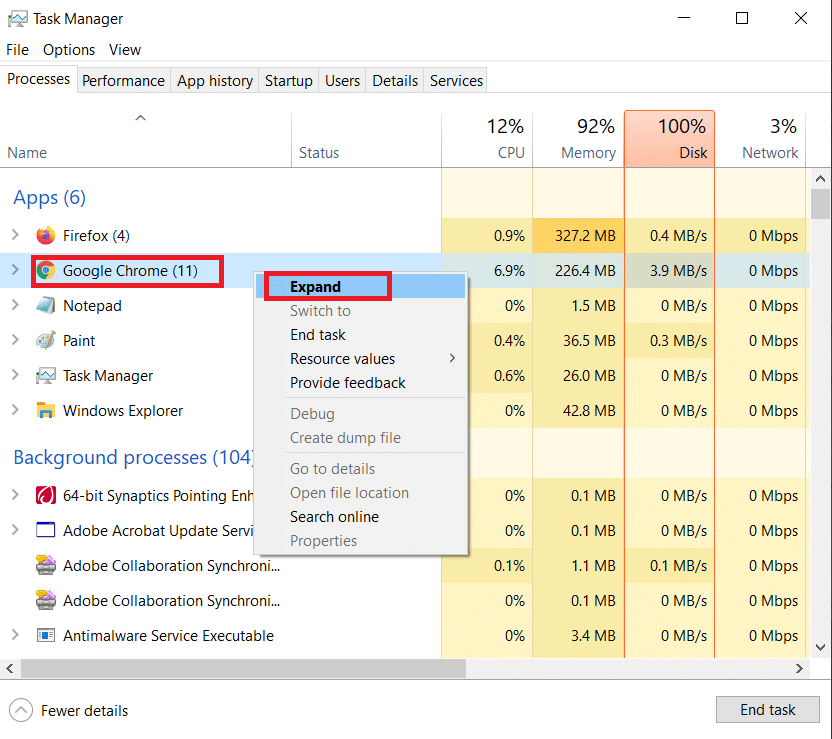
3. Aşağıda gösterildiği gibi Görevi sonlandır'a tıklayın . Tüm görevler için aynı işlemi tekrarlayın.

4. Aşağıda gösterildiği gibi, Google Crash Handler gibi diğer işlemler için görevi sonlandırın .
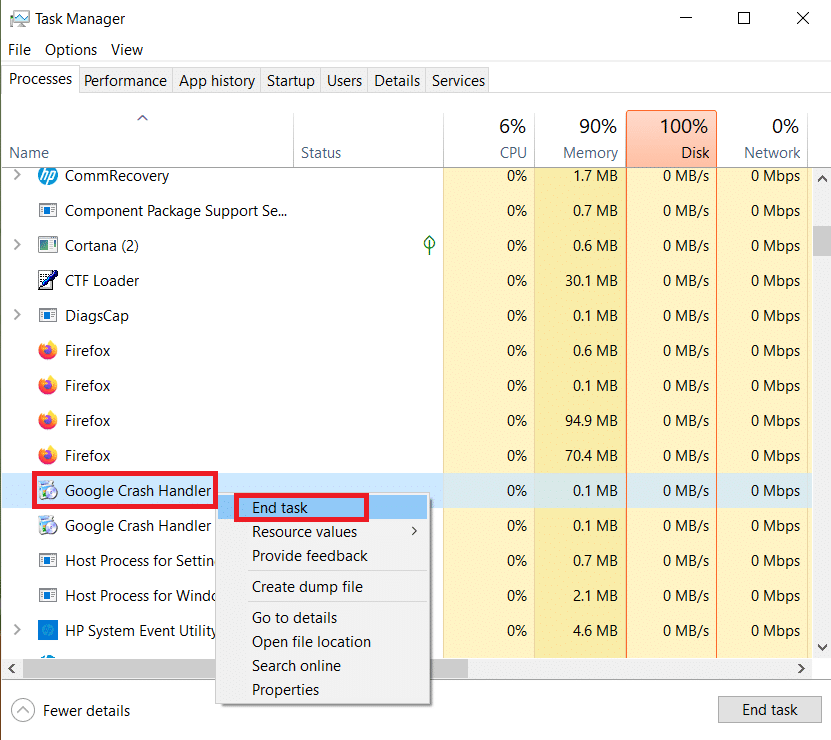
Ayrıca Okuyun: İndirme Sorununu Engelleyen Chrome'u Düzeltin
Google Chrome Yükseklik Hizmetini nasıl devre dışı bırakacağınız ve Windows 10 PC'nizi nasıl hızlandıracağınız aşağıda açıklanmıştır:
1. Çalıştır iletişim kutusunu açmak için Windows + R tuşlarına birlikte basın .
2. Çalıştır iletişim kutusuna services.msc yazın ve Enter'a basın .
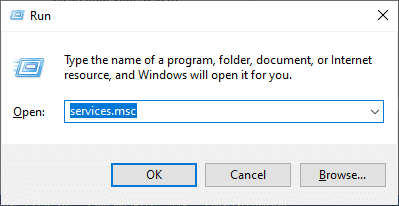
3. Hizmetler penceresinde GoogleChromeElevationService'e gidin ve sağ tıklayın.
4. Ardından, gösterildiği gibi Özellikler'e tıklayın .
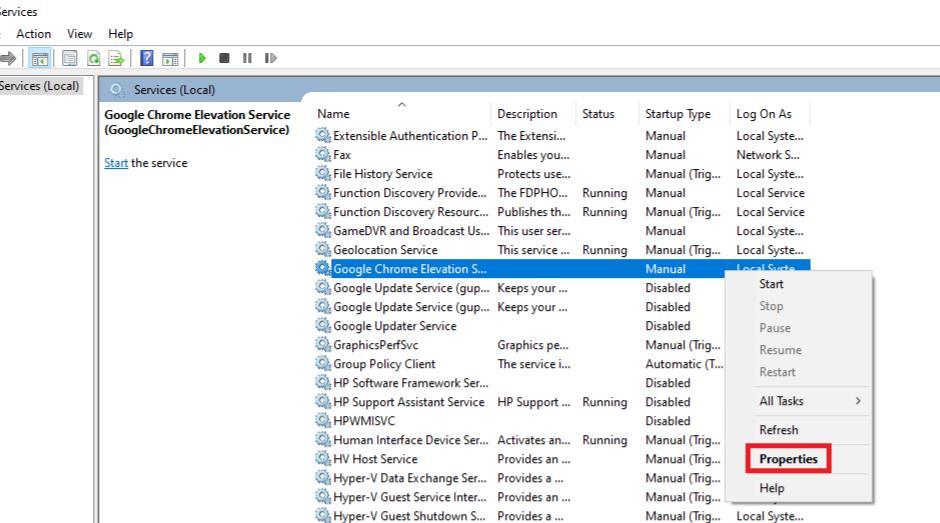
5. Başlangıç türü'nün yanındaki açılır menüyü tıklayın ve Devre Dışı öğesini seçin .
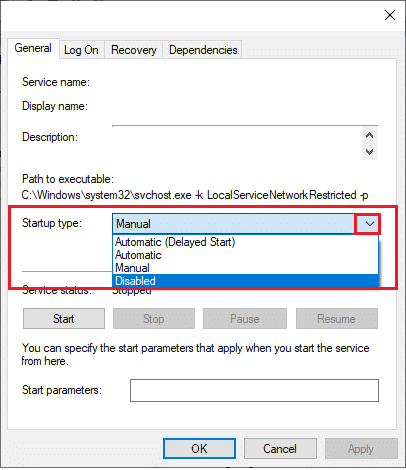
6. Son olarak, bu değişikliği kaydetmek için Uygula > Tamam'a tıklayın .
Tavsiye edilen:
Google Chrome Yükseklik Hizmetinin ne olduğunu öğrendiğinizi ve bunun neden olduğu bilgisayar gecikmesi sorununu çözebildiğinizi umuyoruz . Bilgisayarınızı hızlandırmak için hangi yöntemin işinize yaradığını bize bildirin. Ayrıca, bu makaleyle ilgili herhangi bir sorunuz / öneriniz varsa, bunları yorumlar bölümüne bırakmaktan çekinmeyin.
Bu yazımızda, sabit diskiniz bozulduğunda ona nasıl yeniden erişebileceğinizi anlatacağız. Haydi gelin birlikte izleyelim!
İlk bakışta AirPods, diğer gerçek kablosuz kulaklıklara benziyor. Ancak birkaç az bilinen özelliği keşfedilince her şey değişti.
Apple, yepyeni buzlu cam tasarımı, daha akıllı deneyimler ve bilindik uygulamalarda iyileştirmeler içeren büyük bir güncelleme olan iOS 26'yı tanıttı.
Öğrencilerin çalışmaları için belirli bir dizüstü bilgisayara ihtiyaçları vardır. Bu dizüstü bilgisayar, seçtikleri bölümde iyi performans gösterecek kadar güçlü olmasının yanı sıra, tüm gün yanınızda taşıyabileceğiniz kadar kompakt ve hafif olmalıdır.
Windows 10'a yazıcı eklemek basittir, ancak kablolu cihazlar için süreç kablosuz cihazlardan farklı olacaktır.
Bildiğiniz gibi RAM, bir bilgisayarda çok önemli bir donanım parçasıdır; verileri işlemek için bellek görevi görür ve bir dizüstü bilgisayarın veya masaüstü bilgisayarın hızını belirleyen faktördür. Aşağıdaki makalede, WebTech360, Windows'ta yazılım kullanarak RAM hatalarını kontrol etmenin bazı yollarını anlatacaktır.
Akıllı televizyonlar gerçekten dünyayı kasıp kavurdu. Teknolojinin sunduğu pek çok harika özellik ve internet bağlantısı, televizyon izleme şeklimizi değiştirdi.
Buzdolapları evlerde sıkça kullanılan cihazlardır. Buzdolapları genellikle 2 bölmeden oluşur, soğutucu bölme geniştir ve kullanıcı her açtığında otomatik olarak yanan bir ışığa sahiptir, dondurucu bölme ise dardır ve hiç ışığı yoktur.
Wi-Fi ağları, yönlendiriciler, bant genişliği ve parazitlerin yanı sıra birçok faktörden etkilenir; ancak ağınızı güçlendirmenin bazı akıllı yolları vardır.
Telefonunuzda kararlı iOS 16'ya geri dönmek istiyorsanız, iOS 17'yi kaldırma ve iOS 17'den 16'ya geri dönme konusunda temel kılavuzu burada bulabilirsiniz.
Yoğurt harika bir besindir. Her gün yoğurt yemek faydalı mıdır? Her gün yoğurt yediğinizde vücudunuzda nasıl değişiklikler olur? Hadi birlikte öğrenelim!
Bu yazıda en besleyici pirinç türleri ve seçtiğiniz pirincin sağlık yararlarından nasıl en iyi şekilde yararlanabileceğiniz ele alınıyor.
Uyku düzeninizi ve uyku vakti rutininizi oluşturmak, çalar saatinizi değiştirmek ve beslenmenizi buna göre ayarlamak, daha iyi uyumanıza ve sabahları zamanında uyanmanıza yardımcı olabilecek önlemlerden birkaçıdır.
Kiralayın Lütfen! Landlord Sim, iOS ve Android'de oynanabilen bir simülasyon mobil oyunudur. Bir apartman kompleksinin ev sahibi olarak oynayacak ve dairenizin içini iyileştirme ve kiracılar için hazır hale getirme amacıyla bir daireyi kiralamaya başlayacaksınız.
Bathroom Tower Defense Roblox oyun kodunu alın ve heyecan verici ödüller için kullanın. Daha yüksek hasara sahip kuleleri yükseltmenize veya kilidini açmanıza yardımcı olacaklar.













